レジストリをカスタマイズして、PCの環境を復活させてみる:PCUPdate特別企画:PC環境最適化計画(1/2 ページ)
Windowsや各種アプリケーションの設定を変更する場合、通常であれば「プロパティ」を使う。ただ、プロパティで設定できる範囲には限りがあり、プロパティに項目なり数値範囲としてあらかじめ用意されていないものは、自分で変えることができない。その点、レジストリではプロパティで変更できない部分も含めて、細部にいたるまで自由にカスタマイズできる。
その一方で、レジストリを操作することには、リスクが伴うことも承知しておく必要がある。その理由は、WindowsというOS自体、数多くのプログラムが作用し合った複雑な構造であることと、どのPCでもWindowsの状態が全く同じであるとは言えないからだ。
そのWindowsの各種設定が集約されているレジストリに手を加えることは、最悪の場合、Windowsの動作を不安定にする可能性もある。そのため、レジストリの操作はくれぐれも慎重に行うことを心がけたい。
もし、レジストリの操作によってトラブルが生じた場合は、Windowsの起動時に「F8」キーを押し続け、「Windows拡張オプションメニュー」で「前回正常起動時の構成」を選択しよう。これで、レジストリを変更前の状態に戻すことができる。
まずはレジストリエディタを起動
レジストリの操作には、Windowsに標準搭載されている「レジストリエディタ」を用いる。「スタート」→「ファイル名を指定して実行」をクリックし、「regedit」と入力して「OK」をクリックすれば、レジストリエディタが起動する。
■レジストリカスタマイズ例:その1
- 「削除済みアプリケーションのレジストリキーを削除」
アプリケーションによっては、アンインストールしてもレジストリに情報が残っている場合がある。「HKEY_LOCAL_MACHINE\SOFTWARE」内を調べ、アンインストール済みのアプリケーションに関するレジストリキーがあったら、右クリックして「削除」を選ぶと削除することができる。
不要なレジストリを削除するだけでなく、普段はハードディスク上の仮想メモリに常駐しているカーネルを、物理メモリに配置したり、L2キャッシュサイズの調整、メモリ上からの不要なファイルの排除といったことをしても、パフォーマンスは改善する。不要なレジストリを削除したら、こちらにもチャレンジしてみよう。
■レジストリカスタマイズ例:その2
- 「カーネルを常にメモリ上に置く(スワップさせない)」
カーネルとは、OSの中核となるプログラムのこと。CPUの制御やメモリの管理など、PCの動作における根幹を担う部分だ。このカーネルの一部が仮想メモリ(ハードディスク)に置かれていると、PC全体のパフォーマンスを低下させる原因にもなる。PCに十分なメモリ(512Mバイト以上)が搭載されているなら、このカーネルを常にメモリ上に置くようにレジストリを変更すると、動作速度の向上が期待できる。
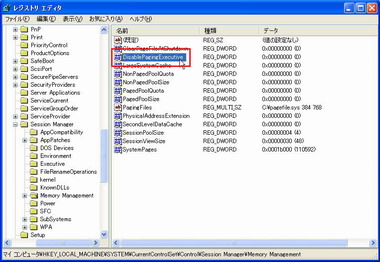 「HKEY_LOCAL_MACHINE\System\CurrentControlSet\Control\Session Manager\Memory Management」の「DisablePagingExecutive」をダブルクリック
「HKEY_LOCAL_MACHINE\System\CurrentControlSet\Control\Session Manager\Memory Management」の「DisablePagingExecutive」をダブルクリック■レジストリカスタマイズ例:その3
- 「CPUのL2キャッシュサイズを512Kバイトに変更する」
CPUにもキャッシュと呼ばれるメモリが搭載されている。WindowsXPではL2キャッシュ(L2キャッシュ)のサイズが256Kバイトに設定されているが、たとえばNorthwoodコアのPentium 4はL2キャッシュ512Kバイト、Prescottコアに至っては1Mバイトだし、Pentium Mも同様に1Mバイトもしくは2Mバイトなので、有効活用されていないことになる。WindowsXP側のL2キャッシュサイズの設定を正しく設定しなおすことで、処理速度をアップさせることができる。
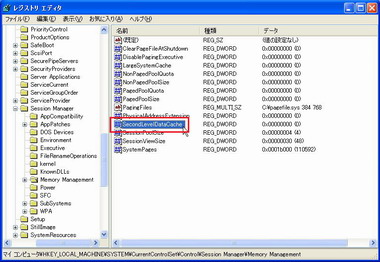 「HKEY_LOCAL_MACHINE\System\CurrentControlSet\
「HKEY_LOCAL_MACHINE\System\CurrentControlSet\Control\SessionManager\Memory Management」の
「SecondLevelDataCache」をダブルクリック
なお、CPUによってL2キャッシュサイズは異なるので、どのCPUを利用しているのかを調べたら、インテルのWebサイトでL2キャッシュの容量を調べて、その値を入力するようにしよう。
Copyright © ITmedia, Inc. All Rights Reserved.
アクセストップ10
- ワコムが有機ELペンタブレットをついに投入! 「Wacom Movink 13」は約420gの軽量モデルだ (2024年04月24日)
- 16.3型の折りたたみノートPC「Thinkpad X1 Fold」は“大画面タブレット”として大きな価値あり (2024年04月24日)
- 「IBMはテクノロジーカンパニーだ」 日本IBMが5つの「価値共創領域」にこだわるワケ (2024年04月23日)
- 「社長室と役員室はなくしました」 価値共創領域に挑戦する日本IBM 山口社長のこだわり (2024年04月24日)
- Googleが「Google for Education GIGA スクールパッケージ」を発表 GIGAスクール用Chromebookの「新規採用」と「継続」を両にらみ (2024年04月23日)
- バッファロー開発陣に聞く「Wi-Fi 7」にいち早く対応したメリット 決め手は異なる周波数を束ねる「MLO」【前編】 (2024年04月22日)
- ロジクール、“プロ仕様”をうたった60%レイアウト採用ワイヤレスゲーミングキーボード (2024年04月24日)
- あなたのPCのWindows 10/11の「ライセンス」はどうなっている? 調べる方法をチェック! (2023年10月20日)
- ゼロからの画像生成も可能に――アドビが生成AI機能を強化した「Photoshop」のβ版を公開 (2024年04月23日)
- MetaがMR/VRヘッドセット界の“Android”を目指す 「Quest」シリーズのOSを他社に開放、ASUSやLenovoが独自の新ハードを開発中 (2024年04月23日)
 「ファイル名を指定して実行」で「regedit」と入力すると、レジストリエディタを起動できる
「ファイル名を指定して実行」で「regedit」と入力すると、レジストリエディタを起動できる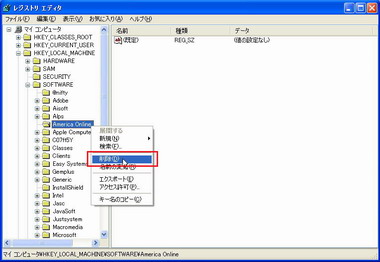
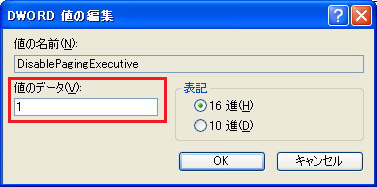 DisablePagingExecutiveの「値のデータ」を「0」から「1」に変更する。「表記」は「16進」のままでよい
DisablePagingExecutiveの「値のデータ」を「0」から「1」に変更する。「表記」は「16進」のままでよい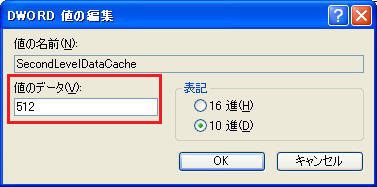 「表記」を「10進」に変更した上で、「値のデータ」を「512」に変更する(デフォルトの「0」で、256Kバイトの設定となる)
「表記」を「10進」に変更した上で、「値のデータ」を「512」に変更する(デフォルトの「0」で、256Kバイトの設定となる)